
William Charles
0
1253
30
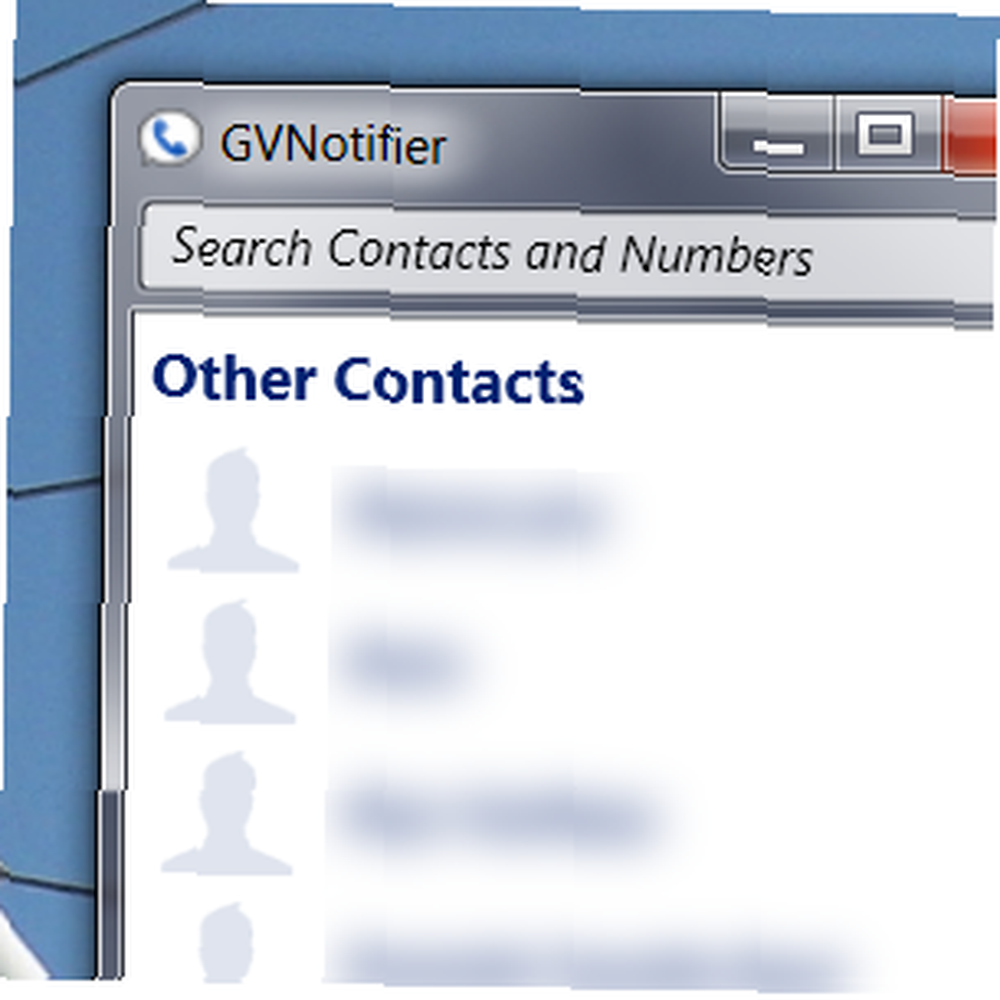 Používejte Google Voice z plochy Windows, aniž byste nechali prohlížeč otevřený. Díky chatovému rozhraní a okamžitým upozorněním je GVNotifier nejlepší způsob, jak posílat SMS zdarma ve Windows - samozřejmě za předpokladu, že žijete v USA.
Používejte Google Voice z plochy Windows, aniž byste nechali prohlížeč otevřený. Díky chatovému rozhraní a okamžitým upozorněním je GVNotifier nejlepší způsob, jak posílat SMS zdarma ve Windows - samozřejmě za předpokladu, že žijete v USA.
Google Voice je bezplatná služba, která vám poskytuje jedno číslo pro všechny vaše telefony. Funkce telefonního hovoru jsou skvělé, ale pro mnohé je nejlepší součástí Google Voice schopnost odesílat bezplatné textové zprávy komukoli v USA nebo Kanadě. Můžete to provést z webového prohlížeče nebo pomocí rozšíření Google Voice pro Chrome, ale v současné době neexistuje žádný oficiální klient Google Voice pro stolní počítače.
GVNotifer je neoficiální - vytvořil jej Dave Amenta, zaměstnanec společnosti Microsoft - ale jeho použití je snadné a funguje dobře. Pokud jste uživatelem služby Google Voice i uživatelem Windows, není důvod instalovat GVNotifier.
Pokud nejste uživatelem služby Google Voice, pravděpodobně byste měli být - můžete s ním dělat úžasné věci. 5 Úžasné věci, které můžete dělat s Google Voice 5 Úžasné věci, které můžete dělat s Google Voice Blog z telefonu, zavolat do Kanady zdarma nebo používat počítač k telefonování zdarma. Google Voice není nejjednodušší službou Google, kterou vysvětlit netechnickým, částečně proto, že ji lze použít pro ... .
Používání GVNotifier
Spusťte GVNotifier a budete se muset přihlásit pomocí své e-mailové adresy a hesla Google. Jakmile to uděláte, uvidíte kompletní seznam všech vašich kontaktů s telefonními čísly.
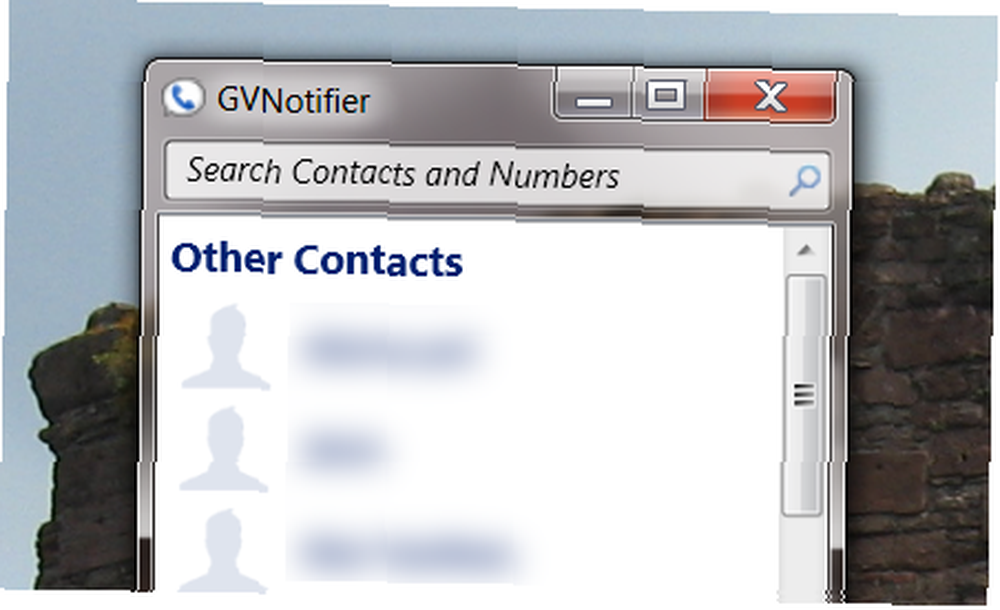
Pokud se zde někdo neobjeví, nebojte se: stačí se přihlásit ke službě Google Voice a přidat své telefonní číslo. V současné době neexistuje žádný způsob, jak přidat kontakt z GVNotifier, takže pokud to potřebujete udělat, zamiřte do Google Voice.
Chcete-li zahájit konverzaci, jednoduše klikněte na jakýkoli kontakt.
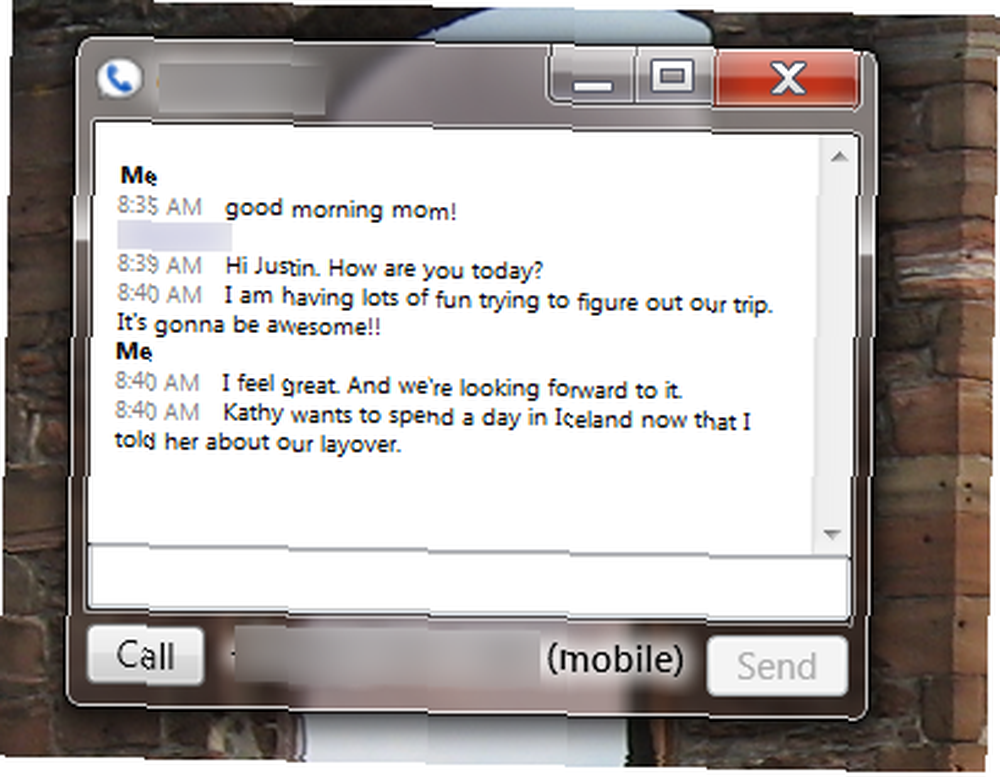
Kromě textových zpráv si také můžete prohlédnout kompletní historii hovorů, pokud chcete. Všechny své hlasové zprávy si také můžete zobrazit přečtením přepisu nebo poslechem skutečné zprávy.
Pokud používáte Windows 7, máte rychlý přístup k funkcím aplikace GVnotifier: jednoduše klepněte pravým tlačítkem myši na ikonu a získáte přístup k předvolbám, aktualizujte své zprávy nebo přejděte přímo na web Google Voice..
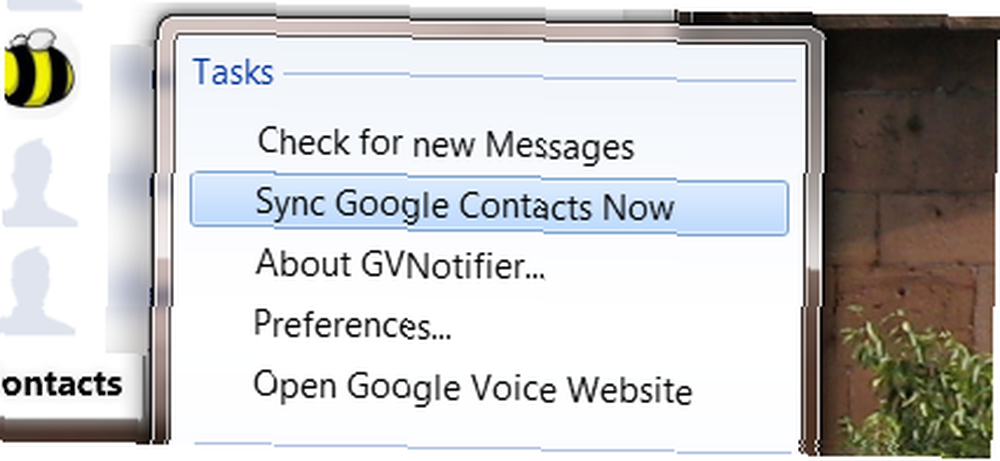
V závislosti na tom, jak chcete program používat, můžete změnit několik nastavení.
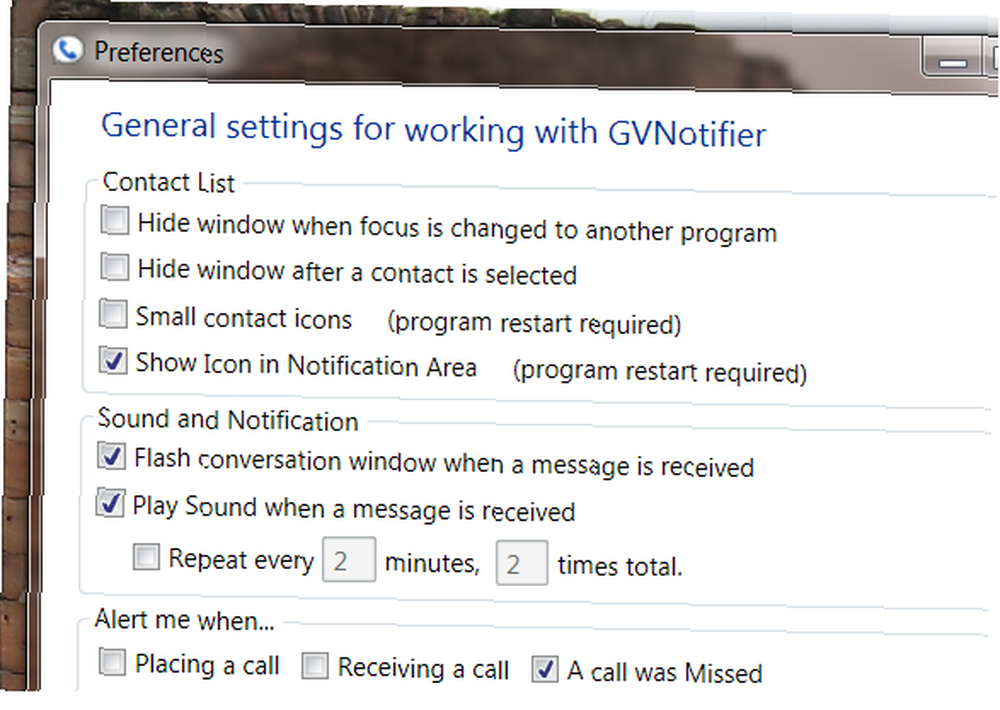
Ikona se mi nepodařilo zobrazit v oznamovací oblasti, ale to je v pořádku: aplikace bez ní funguje. Dejte mi vědět, pokud mi něco v poznámkách níže chybí. Prozkoumejte, experimentujte a používejte tuto aplikaci tak, jak chcete.
Alternativy
GVnotifier jsem našel při psaní o Voice Mac, klientovi Google Voice pro OS X VoiceMac: Odesílání a přijímání textů z vašeho Mac pomocí Google Voice VoiceMac: Odesílání a přijímání textů z vašeho Mac pomocí Google Voice Používejte SMS funkce Google Voice, jako je to chatovací program na vašem počítači Mac. VoiceMac je bezplatný klient pro počítače Mac pro bezplatnou telefonní službu Google, pouze pro USA, a nabízí vám rozhraní SMS, které jste byli…. Pro fanoušky Google Voice však existují i jiné programy; zde je jen několik.
- Uživatelé počítačů Mac, kteří chtějí zaplatit 5 $, by se měli podívat na GrowlVoice, která běží ze systémové liště Mac. BigPhone je další možnost placeného Macu.
- Uživatelé systému Linux by si měli zkontrolovat Google Voice Notifier. Není to tak úplné jako GVnotifier nebo možnosti Mac - pouze vám řekne, když přijde nová zpráva - ale je to lepší než nic.
Znáte nějaké další alternativy, které mi chybí, založené na Windows nebo jinak? Dejte mi vědět v komentářích níže.











